Linux入门:如何安装Linux
Linux入门:如何安装Linux

看过前面几期关于Linux系统的简介,相信有些同学已经迫不及待进行了安装,还有一些可能也已经摩拳擦掌跃跃欲试了。假如你已经想好你需要的版本,接下来应如何把它装到电脑上呢?现在我们就来一起学习如何创建Linux自启动光盘(Live CD)和自启动U盘(Live USB),以及如何开机引导进入Linux,并进行安装。
或许你压根从未接触过Live CD和硬盘分区,但是按照下面的步骤,你也一定能顺利完成安装并运行Linux。其实安装Linux也并非那么简单,但想必有兴趣点开帖子的孩纸们,都有一定的的电脑经验,应该问题不大。
*注:在Windows系统的电脑上安装Linux,相对容易些,而在Mac或Hackintosh系统上安装,可能会需要几个额外的步骤。因此Mac系统用户可提前参考这篇关于 三系统启动的介绍 ,虽然你可能并不装三系统。
安装Linux系统有不同的方法,但通常最常用的是下载并刻录Live CD的方式。在这里我会介绍Live CD和Live USB两种方法。Live CD法相对简单一些,因此除非你用的是上网本,或根本无法刻录CD,否则本着有便宜就占得原则,果断选用Live CD法吧。
Live CD法
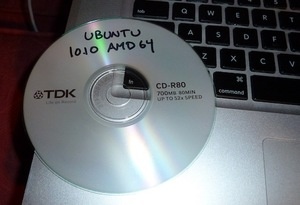
首先需要下载安装文件,去发行版的主页上看看吧,一般上面都会明显标示出下载位置,肯定不难找到。这里需要注意,有些版本的网站还会提供BT下载,如果有那就更给力了,下载速度能更快些。所以如果看到BT链接,毫不犹豫地点开吧,不过即使没有BT,也可以通过直接下载完成。
进入下载界面后,可能还需要选择具体的版本类型。例如,有些Linux发行版会提供上网本优化版,还有的(如Ubuntu)会基于不同桌面环境而提供不同的版本。而且,大多数发行版都有32位和64位两种版本供选择。一般来说,确定版本类型应该不太难。如果你踟蹰于32位与64位的桌面系统之间不知所措,那最稳妥的办法就是选32位系统(有时会标为“i386”)。
待.iso文件下载完成后,打开你钟情的刻录软件,放入空白CD,把ISO文件刻录上去。这对用惯Windows用户简直就是小菜一碟。CD刻录完成后,重新启动计算机,等待屏幕显示“按任意键从CD启动”(“press any key to boot from CD”)的提示,此时要以迅雷不及掩耳之势迅速按键,以防错过。通过光盘引导,进入Linux安装程序,此时安装程序会询问你试用还是安装,点击安装,即可进行安装。如果你想先试用,那也没问题,也一样能进入Linux的华丽桌面。当你感觉试用满意,决定安装时,就可以直接在桌面上运行安装程序。
Live USB法
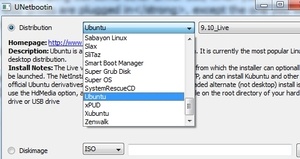
制作Live USB需要借助Windows Unetbootin软件。先下载软件并启动,然后在该程序里完成Live USB的制作。从程序的列表中选择你要安装的版本,接下来选定U盘对应的盘符,点击确定即可。如果Unetbootin列表中没有列出相应版本,那也没关系,你可以先下载发行版的ISO文件,然后在Unetbootin中指向ISO文件也同样能进行烧录。
与Live CD相比,Live USB需要一些额外设置。因为电脑有时可能被设置成开机CD引导,但很少会被设置成开机USB引导,因此需要提前进行设置。插上制作好的Live USB,重启计算机并进入BIOS设置(通常是启动时,按Delete键进入,启动画面上会提示)。进入BIOS引导单元(Boot),然后找到更改系统引导顺序的选项,把USB驱动器调整到列表顶部,最后保存设置并退出BIOS。再次重启计算机,系统就会自动进入Unetbootin菜单,这时你就可以进行Linux的安装了(同Live CD法所述)。
安装过程
每个发行版的安装过程都略有差异,但一般安装程序都比较人性化,能引导你轻松完成。如果你想在一个装有其他系统(如Windows)的电脑上加装Linux,则需要注意以下问题。
硬盘分区
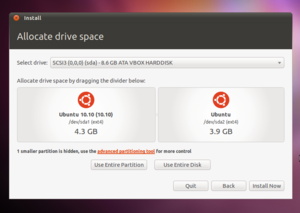
当安装程序询问Linux的安装位置时,你需要对硬盘进行分区,从硬盘的空白空间中划分新的分区是一件很容易的事。
Ubuntu的安装程序可以进行自动分区,如果没有特殊要求,它可以协助你轻松搞定。如果想手动创建分区,则需要更强大一些的分区工具来辅助完成。
手动操作其实是要创建两个分区,一个是Ext4格式的系统分区,至少需分配10 GB空间,挂载点设置为“/”。另一个是交换空间,交换空间的主要作用是使计算机的内存管理更高效,且运行保持高速。如果你的电脑内存不大(1或2GB),那交换空间应设置为内存的两倍。如果内存较大(3 GB或以上),则交换空间大小与内存相同即可。
GRUB引导程序
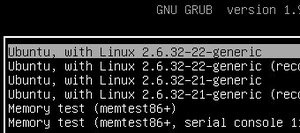
安装Linux时会顺带安装一个叫GRUB的新引导程序。它会替代正常的引导程序,在计算机启动时让你从Windows系统和Linux系统中进行选择。通常这一步不用我们操心,大多数发行版会默认安装GRUB。但Windows用户要注意,重装Windows系统会破坏GRUB程序,重装后要重新手动安装GRUB,具体方法在 这里 。
当然,如果你想让开机菜单更炫一点,可以花点时间研究一下 Burg程序 。但这纯属锦上添花的功能,因此建议放在Linux安装完成之后进行。
到这里,Linux的安装就大致完成了!
现在你只需重启计算机,便能进入GRUB菜单。当看到Linux和Windows的选择界面,点击进入Linux,这时系统可能还会安装几个程序,而你现在就可以在Linux里四处溜达溜达,看都有些什么功能。如果运气够好,那绝大部分硬件都将正常工作,但如果运气不佳,可能就会有硬件出点小故障。
如果运气真的暴跌到悲催地步,你可能会面临这样的状况:WiFi无法使用。但更悲剧的是你还必须联网工作。不过即使这样也不要过于悲愤,接下来我们还会继续推出Linux硬件修复专题,请继续关注哦!





